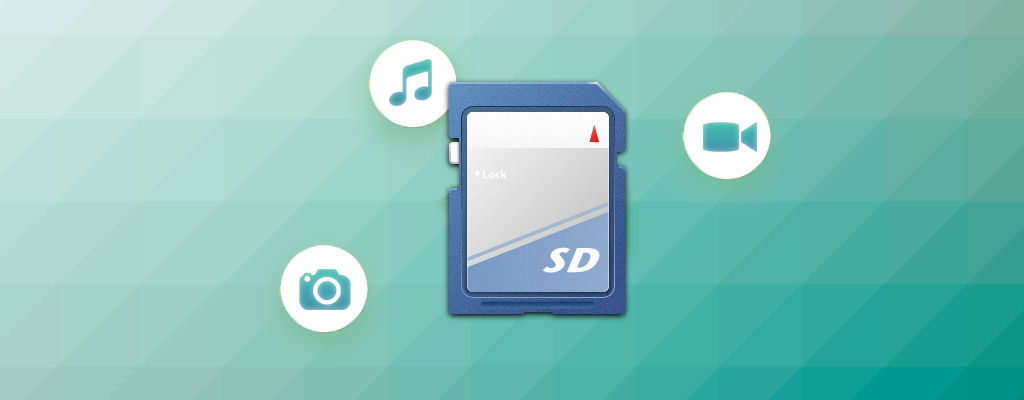 SD 卡廣泛用於為移動裝置和數碼相機提供擴展存儲。它們可能包含對用戶具有巨大情感價值的無可取代的圖像。
SD 卡廣泛用於為移動裝置和數碼相機提供擴展存儲。它們可能包含對用戶具有巨大情感價值的無可取代的圖像。
不幸的是,SD 卡上的圖像或其他文件可能突然消失或被無意刪除。如果卡上有重要數據,這可能會導致很多壓力和絕望。在這篇文章中,我們將討論從 SD 卡恢復刪除文件的最佳方法。
目錄
是否可以從 SD 卡中恢復刪除的文件?
簡單答案是可以的。 有了正確的工具和方法,從 SD 卡恢復刪除的文件是可能的。這是因為當您從 SD 卡刪除文件時,它不會立即永久刪除。
相反,您的文件系統將之前被刪除的文件所占用的空間標記為“可用”這意味著,除非被新數據覆蓋,否則您的文件中的實際數據仍然保留在您的 SD 卡上。
您的文件可恢復性仍然取決於許多因素,包括您的文件被刪除的時間長短以及已經被覆蓋的數據量。
以下是一些可以提高成功恢復文件機會的事情:
- ⚠ 避免向您的 SD 卡寫入文件,以避免數據覆蓋。如果可能,打開您卡上的唯讀模式。
- ⏱ 儘快進行數據恢復。
- 🔍 使用可信賴且可靠的數據恢復軟件。研究最適合您的數據恢復需求的工具。
- 💾 將恢復的文件保存到與您試圖從中恢復數據的位置不同的位置。
如何從 SD 卡恢復文件
從您的 SD 卡恢復文件可以是一個簡單的過程。在本節中,我們將為您提供簡單且經過驗證的方法,以從您的卡中檢索文件。
在 Windows 上
數據恢復軟件提供了一種可行的方法,用於從 SD 卡恢復刪除的文件。例如,Disk Drill 記憶卡恢復是從 SD 卡恢復刪除數據的正確工具。它可以恢復您丟失的文件只需幾下點擊。
按照以下步驟使用 Disk Drill 數據恢復軟件在 Windows 電腦上恢復文件:
- 在您的電腦上下載並安裝 Windows 版 Disk Drill。由於您是從 SD 卡恢復數據,您可以使用電腦的主硬碟進行下載和安裝。
- 通過內部或外部讀卡器將 SD 卡連接到電腦。
- 啟動 Disk Drill 並從應用程式的磁碟列表中選擇 SD 卡。點擊尋找丟失數據按鈕開始掃描。
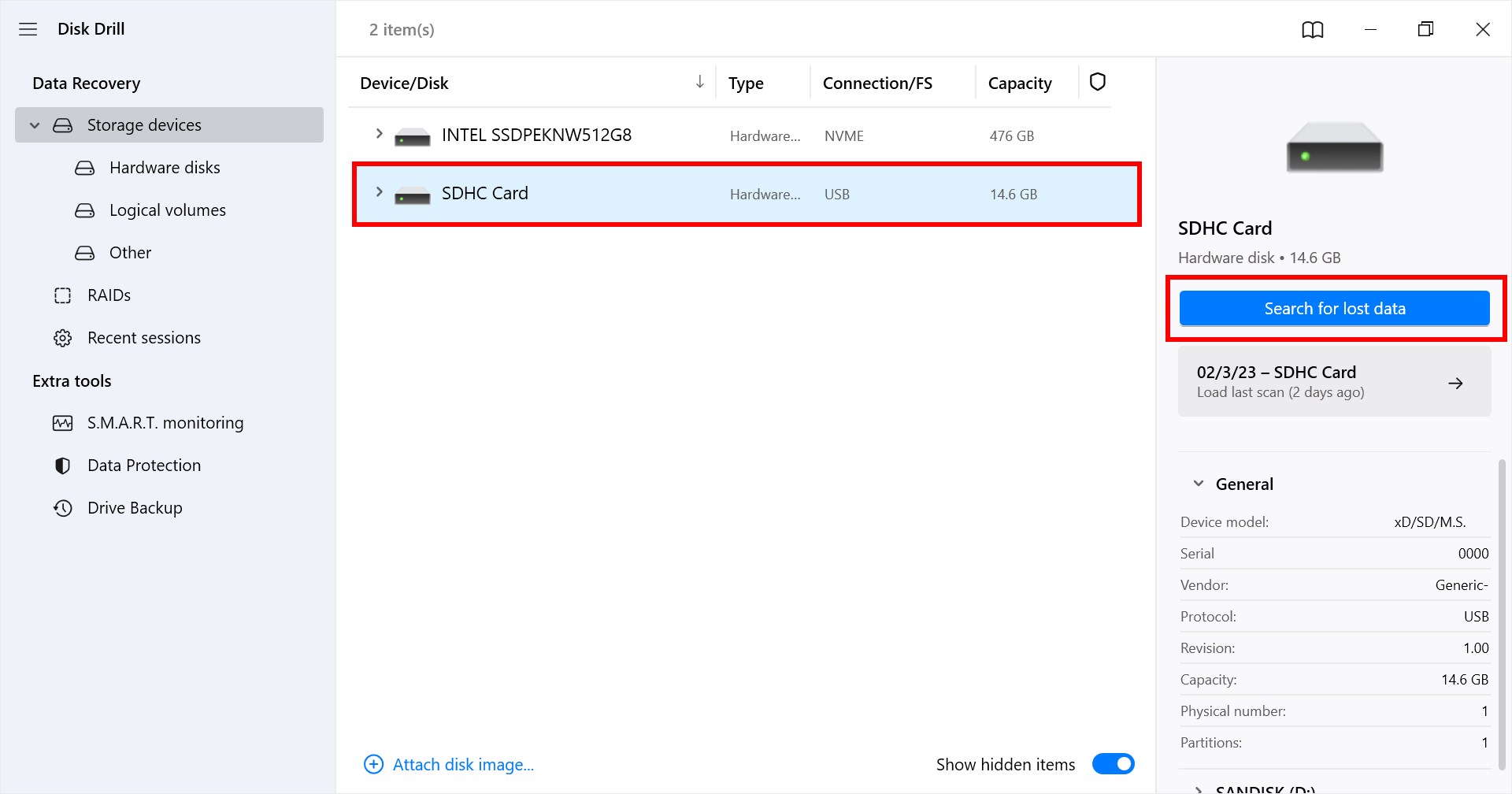
- 預覽已找到的文件,這些文件按照圖片、視頻、音頻、文檔、存檔和其他文件進行分類,以便您可以快速導航到您感興趣的文件類型。
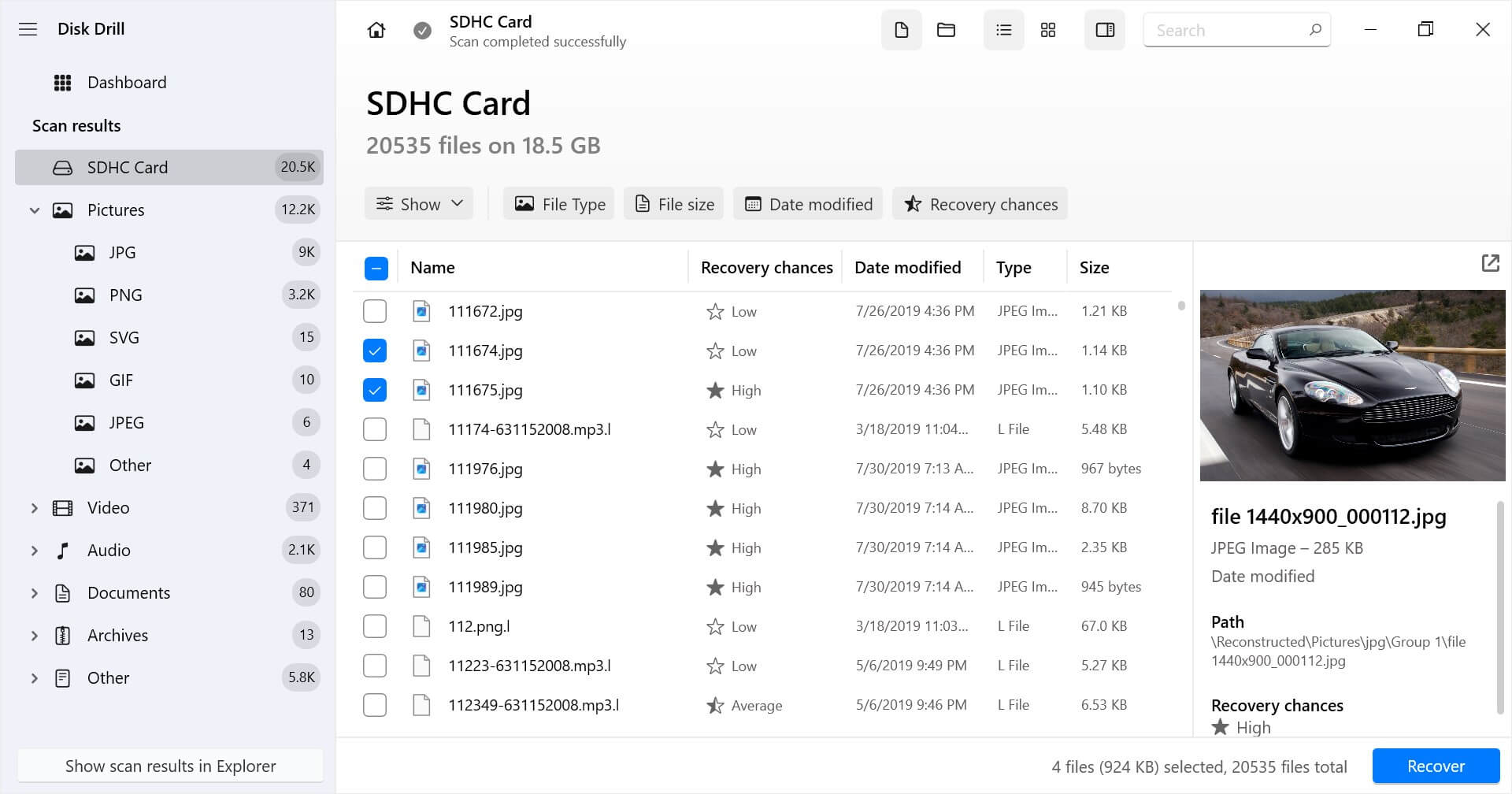
- 選擇您想恢復的文件,並選擇一個安全位置來存儲所恢復的數據,該位置不應是受影響的 SD 卡。這樣做可以防止在恢復過程中數據損壞或被覆蓋。
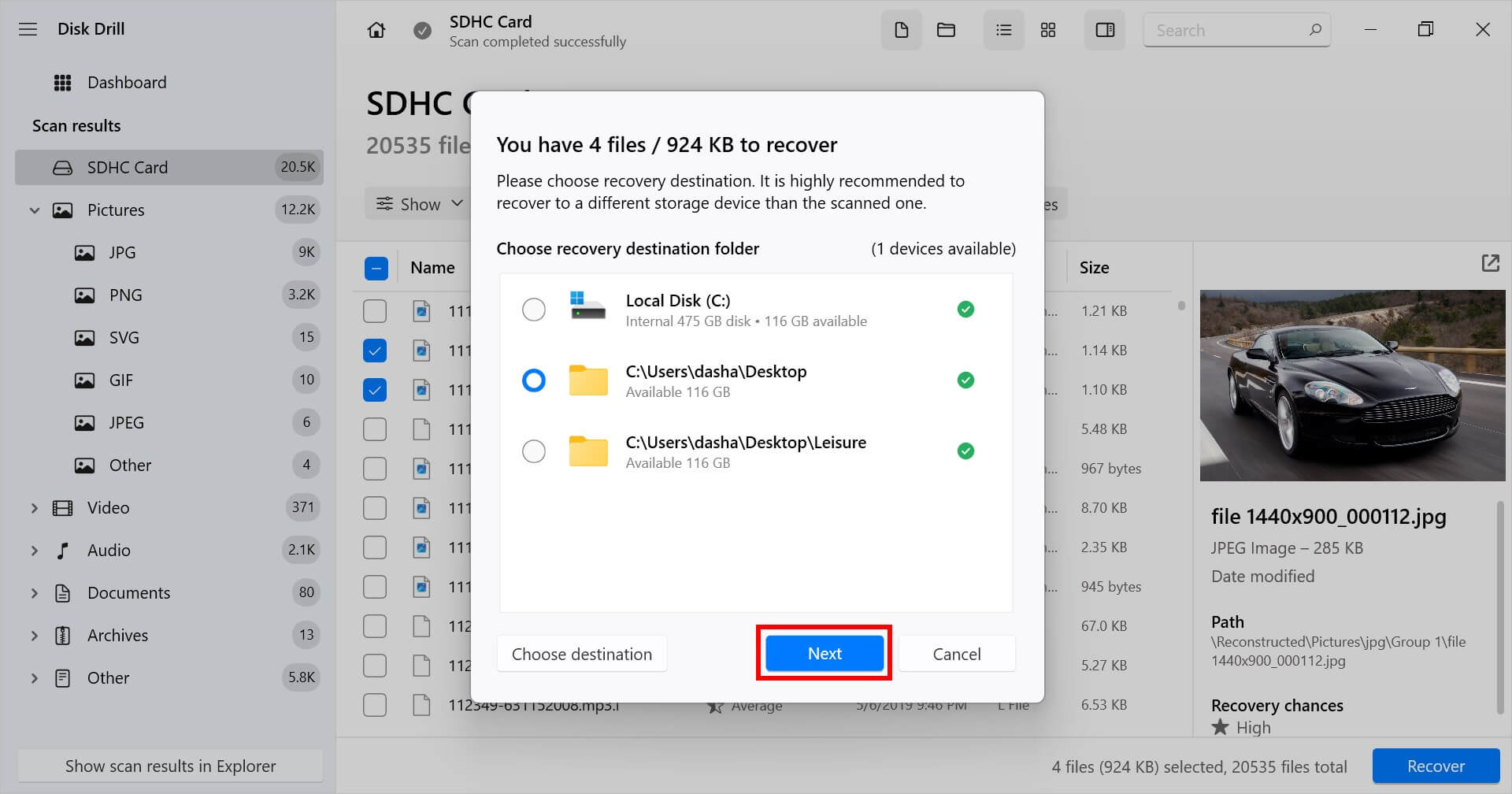
- 點擊下一步按鈕,讓軟體將您的文件恢復到指定的存儲位置。
在 Mac 電腦上
使用以下步驟使用 Mac 版 Disk Drill 數據恢復軟體恢復已刪除的文件:
- 下載並安裝 Mac 版 Disk Drill。您可以在 Mac 的主硬碟上安全進行下載和安裝,因為您是從外部存儲設備恢復數據。
- 使用讀卡器連接丟失數據的 SD 卡到您的 Mac,或通過附加包含卡的相機或設備。
- 啟動 Disk Drill 並從左側面板中選擇 Data Recovery。從可用設備列表中選擇您將從中恢復的 SD 卡。
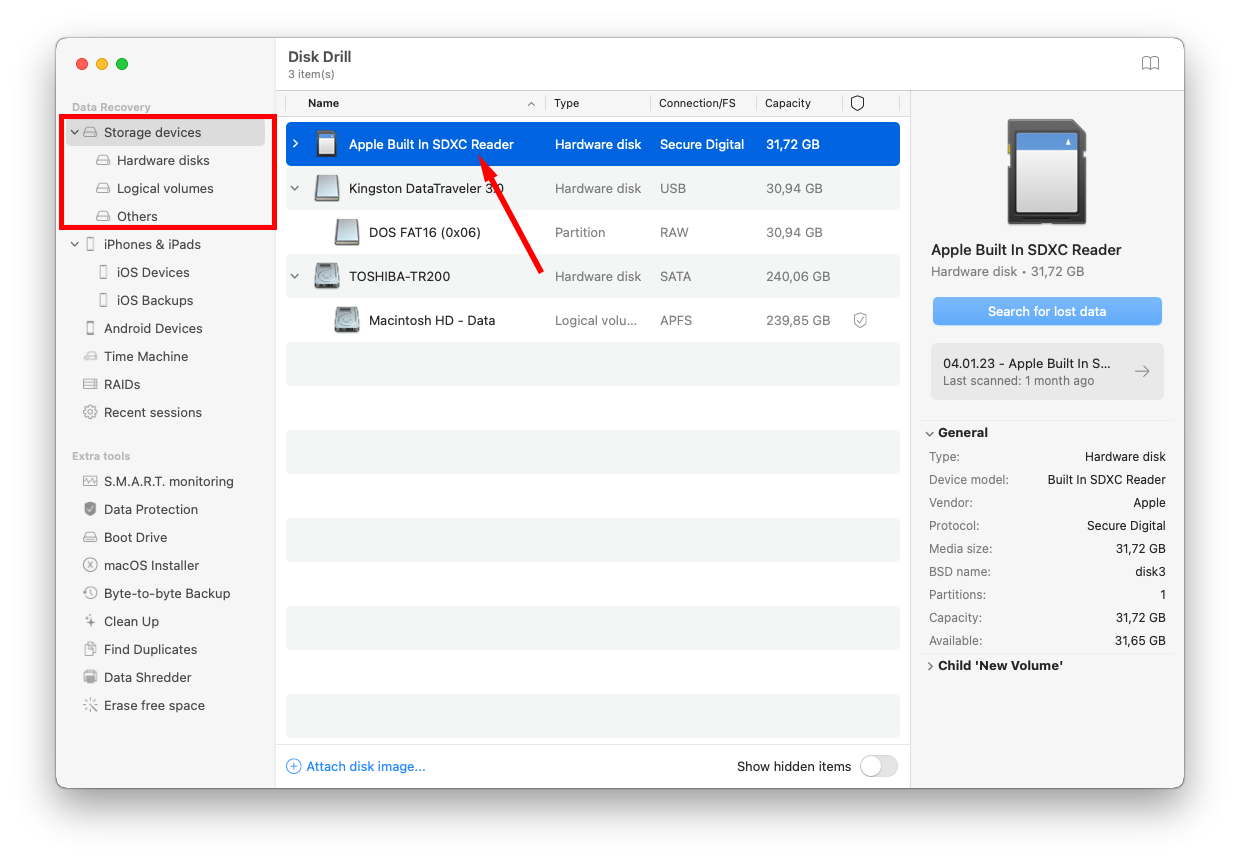
- 點擊尋找丟失數據按鈕開始掃描程序。默認情況下,工具將使用其所有算法以最佳順序,這將提供最完整的恢復結果。
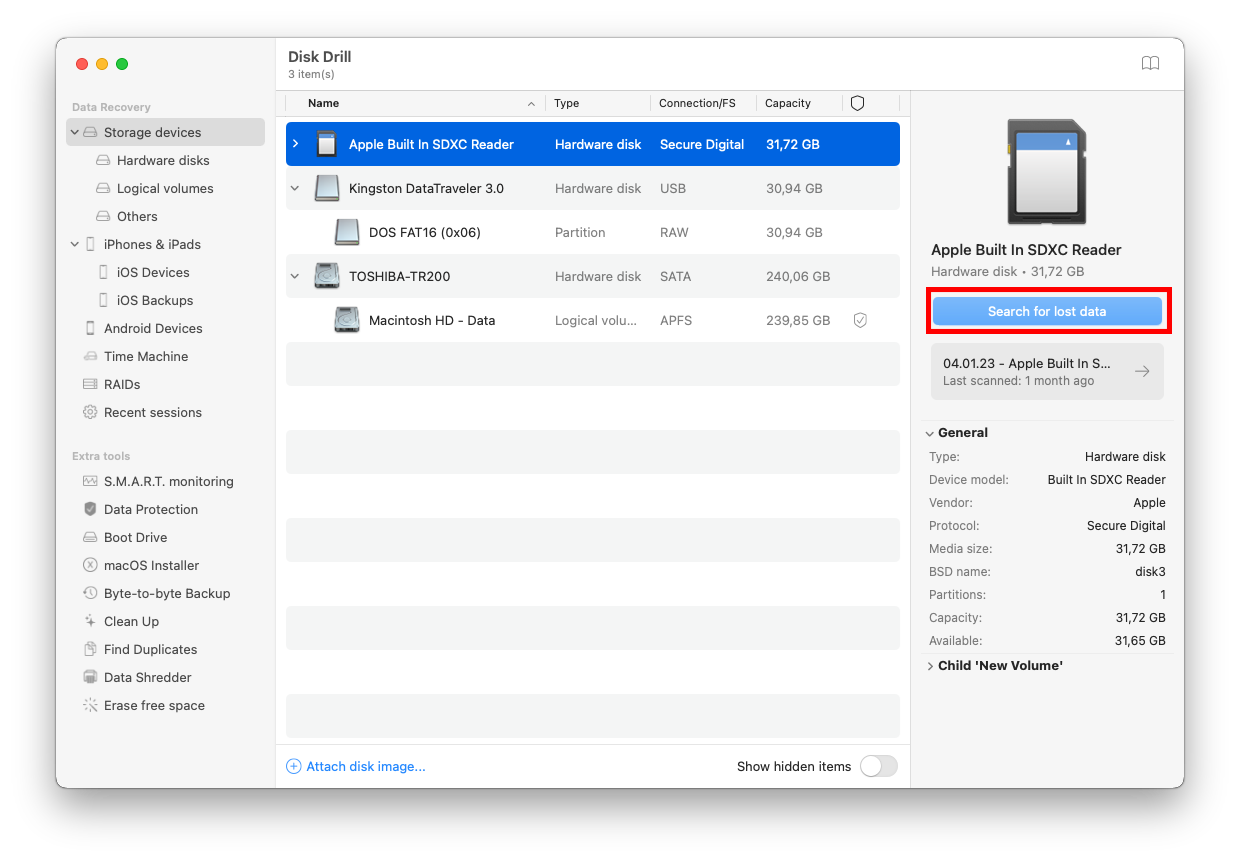
- 在掃描結果中按文件類型分類,搜索並預覽 Disk Drill 找到的文件。
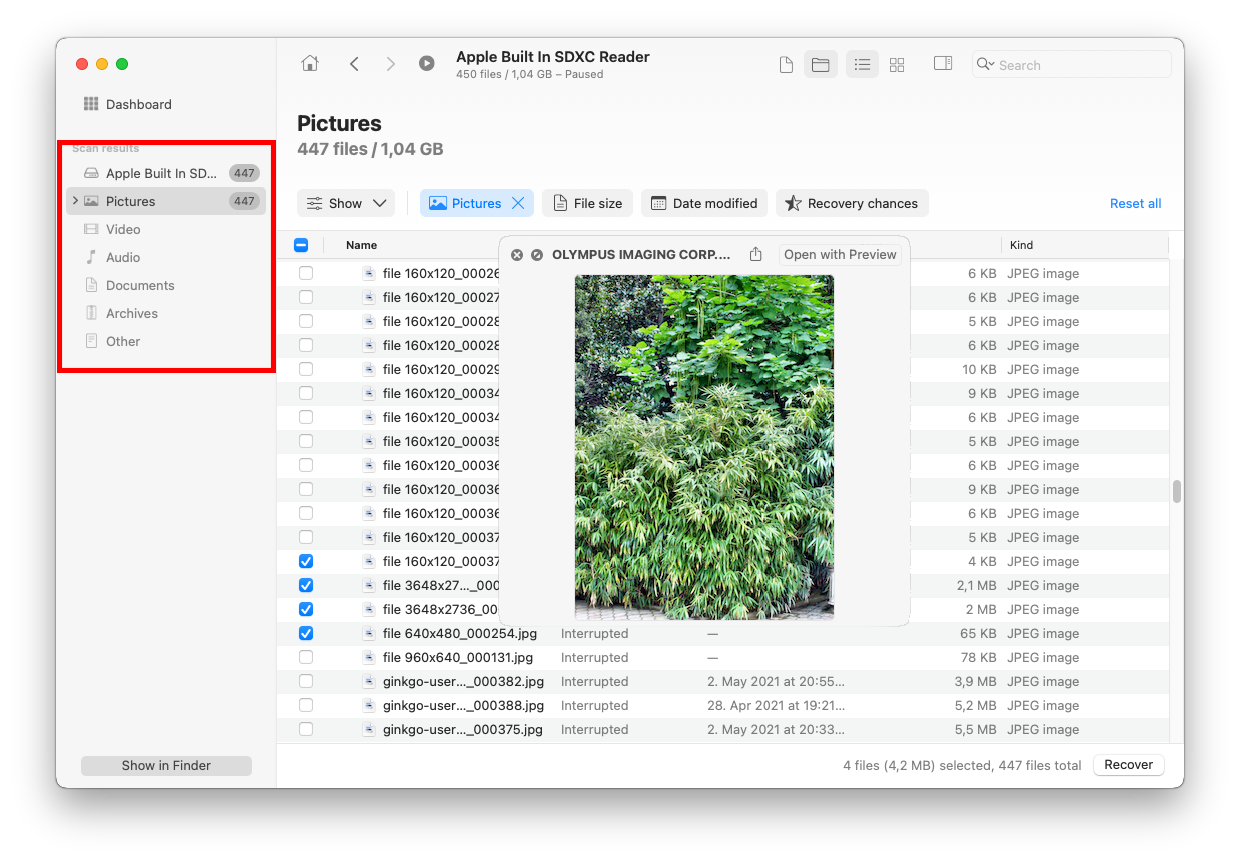
- 選擇您想恢復的文件,然後點擊恢復按鈕。
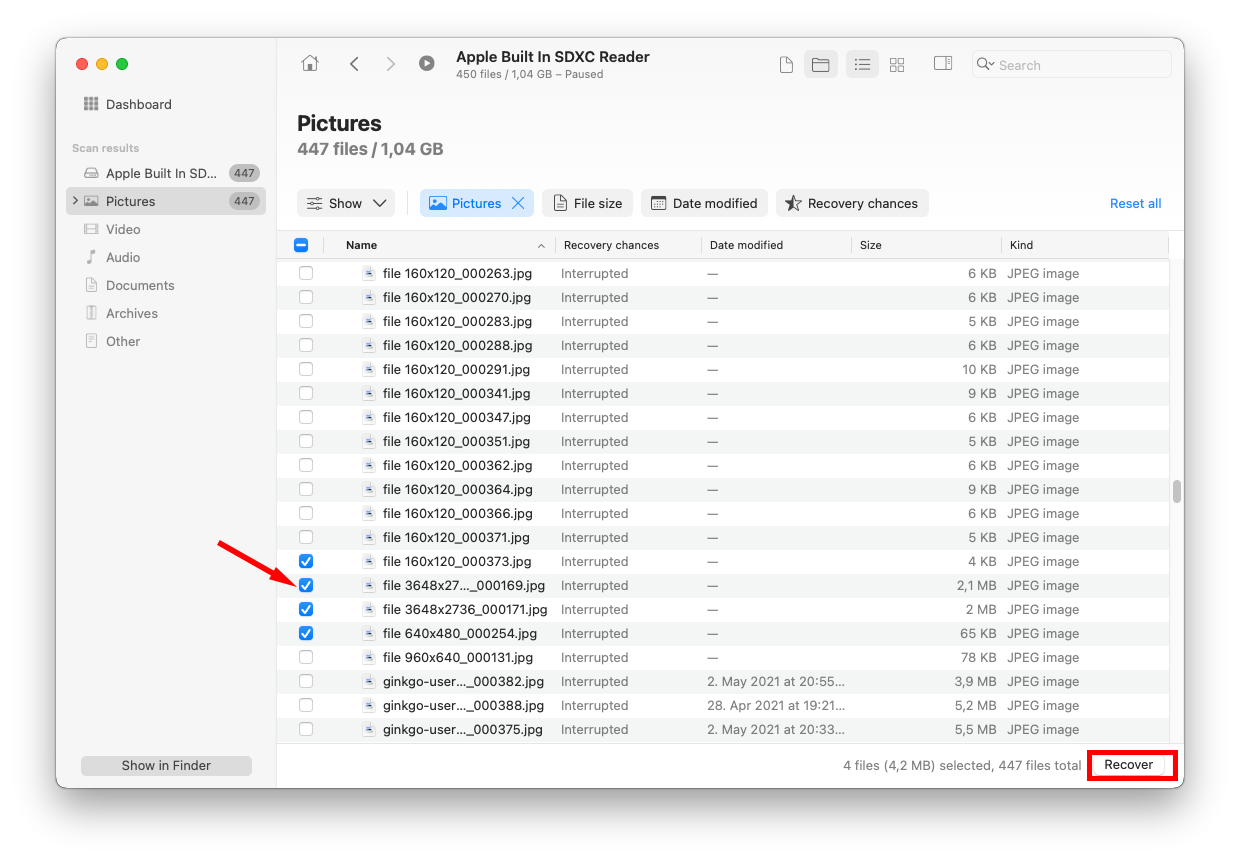
- 指定一個新的存儲位置來保存它們。避免使用原始 SD 卡,否則您在恢復過程中可能會覆寫您希望恢復的數據。點擊下一步按鈕來完成恢復程序,並將選定的文件恢復到新的存儲位置。
允許應用程序完成掃描程序。如果需要,您可以暫停掃描,並在以後的時間恢復。使用 Disk Drill 進行恢復後,您應該已將寶貴的文件恢復到您希望的位置。
在 Android 手機上
如果您需要直接在 Android 手機上運行的數據恢復工具,諸如 DiskDigger 之類的應用程序可以提供幫助。但是,我們建議只在您無法出於任何原因將卡連接到計算機時才依賴此解決方案。畢竟,與桌面數據恢復應用相比,Android 內置軟件提供的數據恢復能力有限。DiskDigger 特别是僅限於掃描和恢復丟失的圖片和視頻。盡管如此,該應用程式在緊急情況下是一個不錯的選擇。
要使用 DiskDigger 從 SD 卡恢复已刪除的文件,只需按照以下步驟操作:
- 從 Google Play 商店安裝 DiskDigger。
- 啟動應用程式,然後選擇您的 SD 卡進行完整掃描。
- 在下一個菜單中,選擇您希望 DiskDigger 掃描和查找的文件格式。

- 然後,點擊 OK 開始掃描您的 SD 卡。
- 掃描完成後,您應該會看到所有掃描到的文件。選擇您想恢復的文件,然後點擊恢复按鈕。
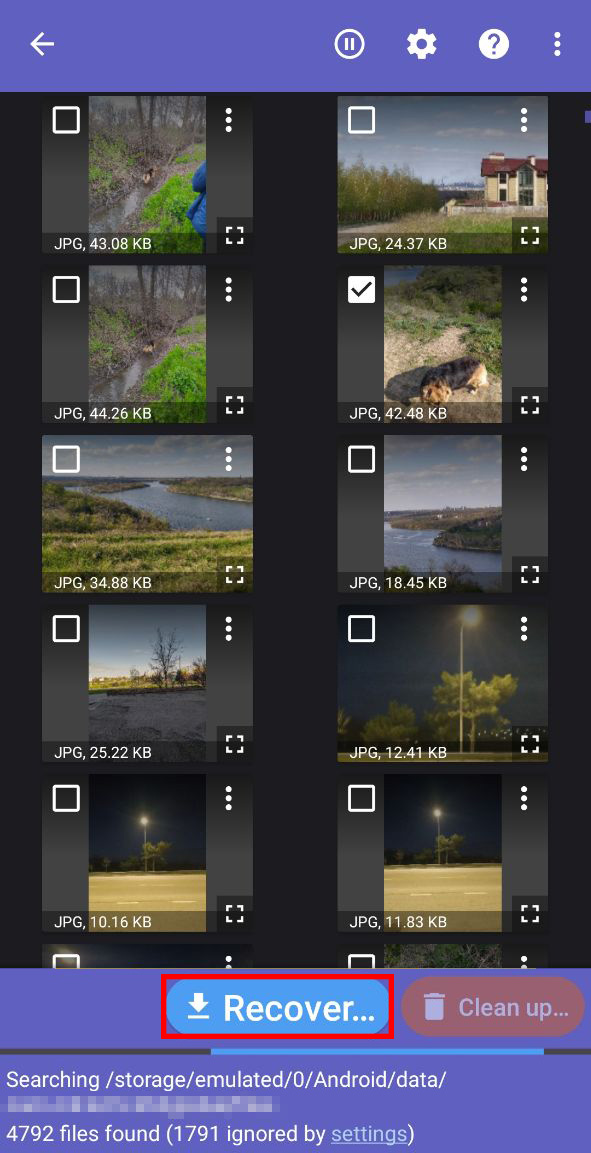
- 您可以選擇將恢复的文件保存到雲服務、手機上的另一個位置,或者將文件上傳到 FTP 服務器。點擊您的選擇以保存文件。
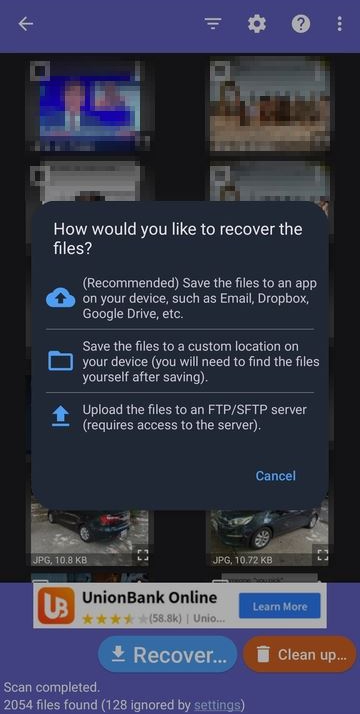
請記住,桌面數據恢復軟件比這更強大,特別是對於未經 Root 的設備。為了獲得更好的結果,工具建議您使用專業版,並結合 Root 您的設備。
如何在 SD 卡上找到丟失的文件
可能您正在尋找的文件或文件夾仍然在那裡,您只是由於某些原因錯過了它們。以下是一些可能將文件恢复到您記憶卡的常用方法:
使用搜索工具
包括您的電腦、智能手機、數碼相機和平板電腦在內的每一台數碼設備都有能力搜索其儲存中的數據。花時間仔細檢查居住在您設備上的文件。可能您之前錯過了文件,或者在尋找不同名稱的文件時沒有找到。如果幸運的話,找到丟失數據的旅程到此結束。
您還可以使用各自搜索功能的高級設置,在那裡您可以嘗試按文件格式等條件過濾搜索結果。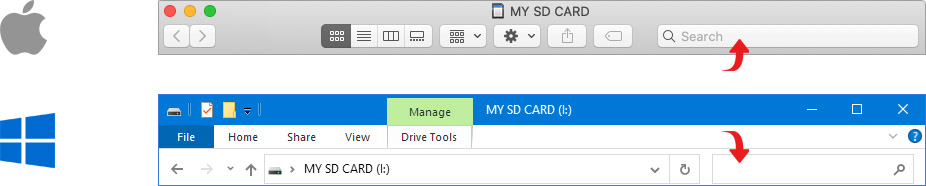
啟用隱藏的文件顯示
有時,當您將 SD 卡連接到您的電腦時,操作系統可能無法看到文件。也許它們被病毒隱藏了,您需要做的就是再次使它們可見。具體細節取決於您的機器和操作系統。
希望這些技巧之一已經起作用,您再次訪問您的文件。如果沒有,請進行下一步,從 SD 卡中恢復刪除的數據。在 Windows 上:
- 打開檔案總管
- 導航至您的資料夾。然後,在主功能表上選擇檔案。
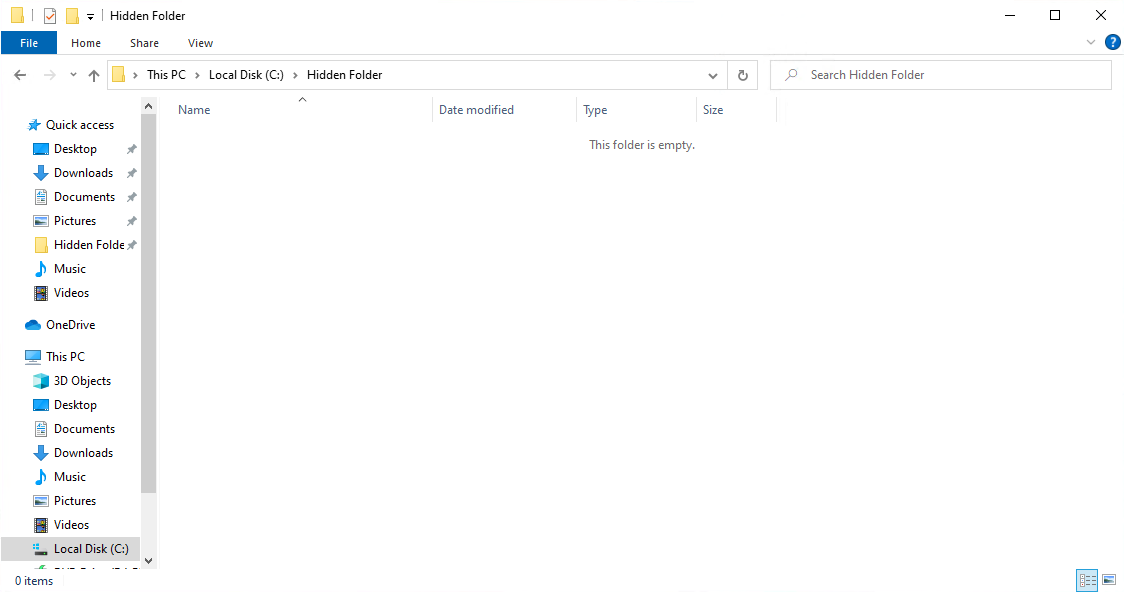
- 選擇更改資料夾和搜尋選項。
- 在資料夾選項窗口上選擇視圖標籤
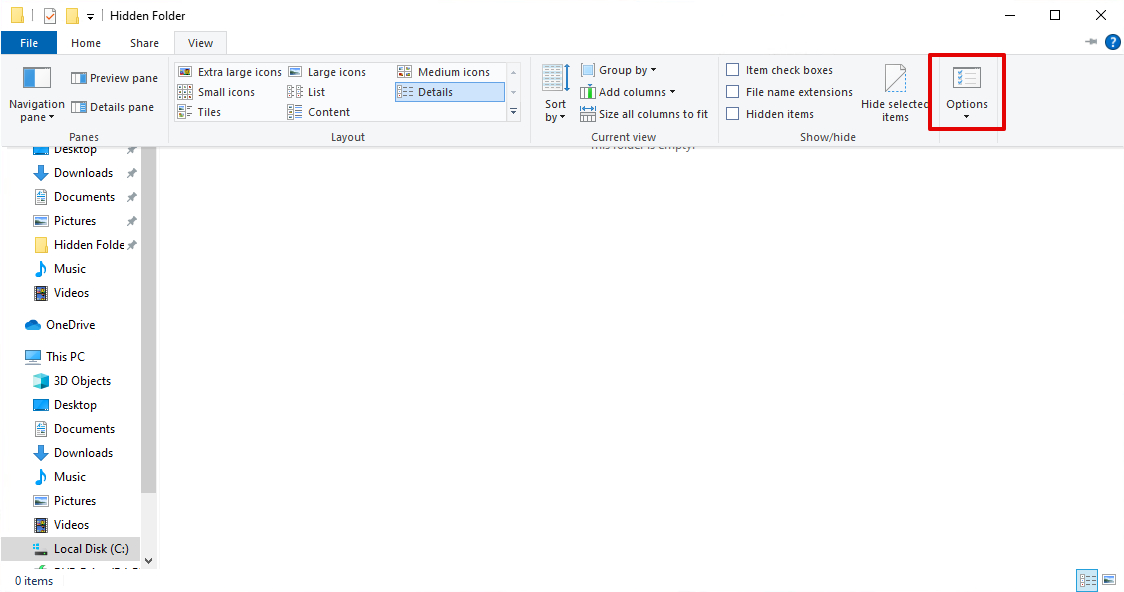
- 選擇顯示隱藏的檔案、資料夾和磁碟機。
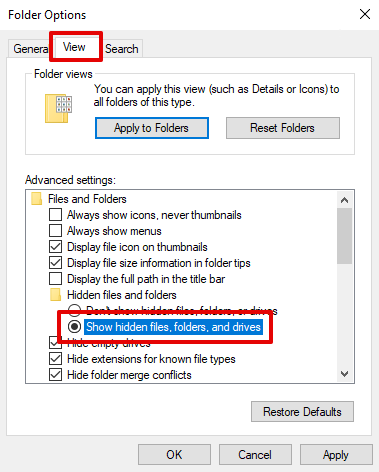
在 Mac OS 上:
- 前往 Finder 並導航至您的資料夾。
- 按下 Command + Shift + . (句號鍵) 以在資料夾中顯示隱藏檔案。
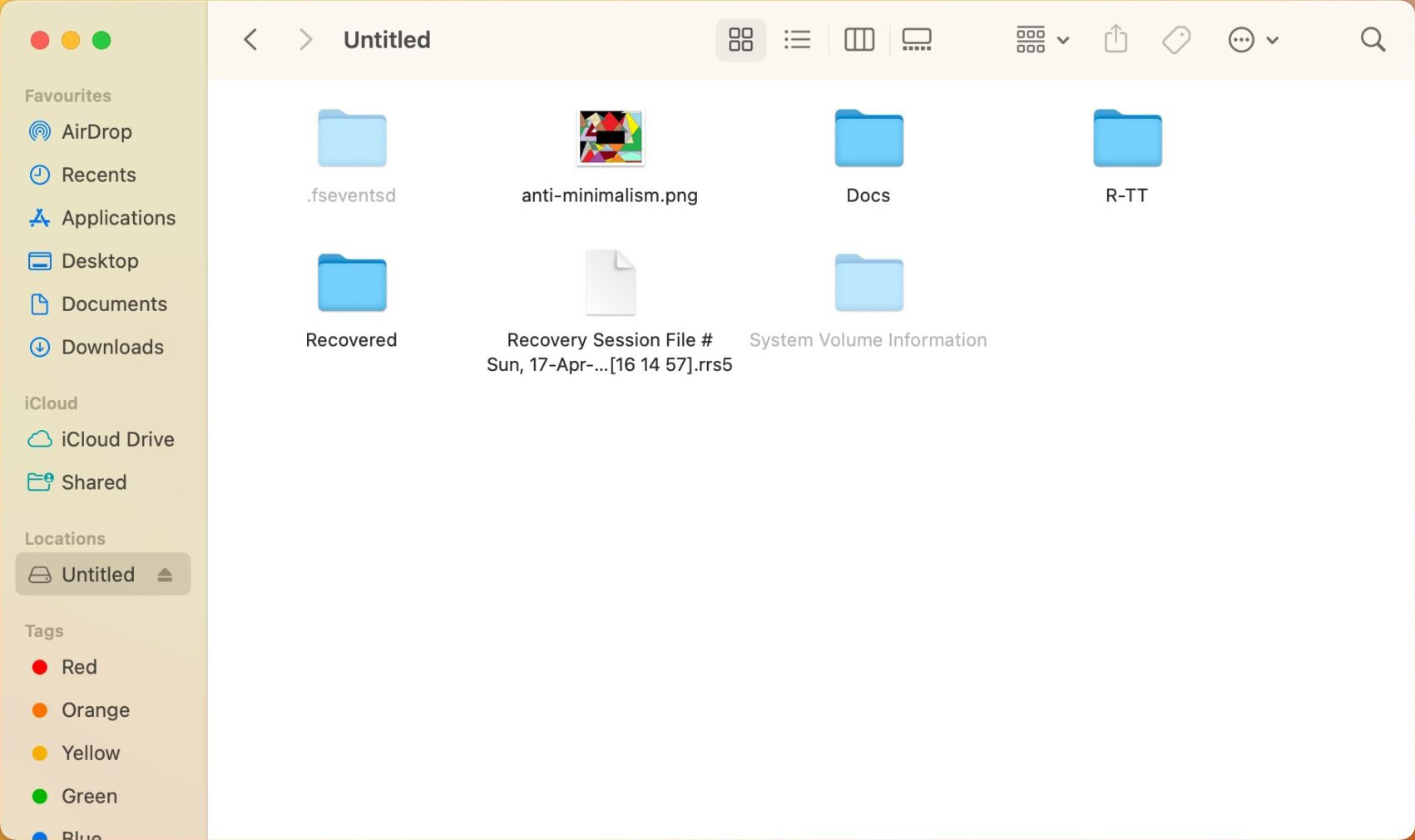
使用命令行工具取消隱藏檔案
一些被刪除的檔案可能只是因為意外地被隱藏。幸運的是,有一些命令您可以在 Windows 或 Mac OS 上運行來改變檔案的屬性。
使用指令提示符 (Windows) 取消隱藏檔案
- 將您的 SD 卡連接到電腦。
- 從開始選單搜索並以管理員身份運行指令提示符。
- 在命令行中,輸入您 SD 卡的磁碟機字母並按 Enter 以導航到您的 SD 卡。
- 輸入
attrib -h -r -s /s /d *.*並按 Enter。該命令會從 SD 卡上的所有檔案和資料夾中移除隱藏、唯讀、系統屬性。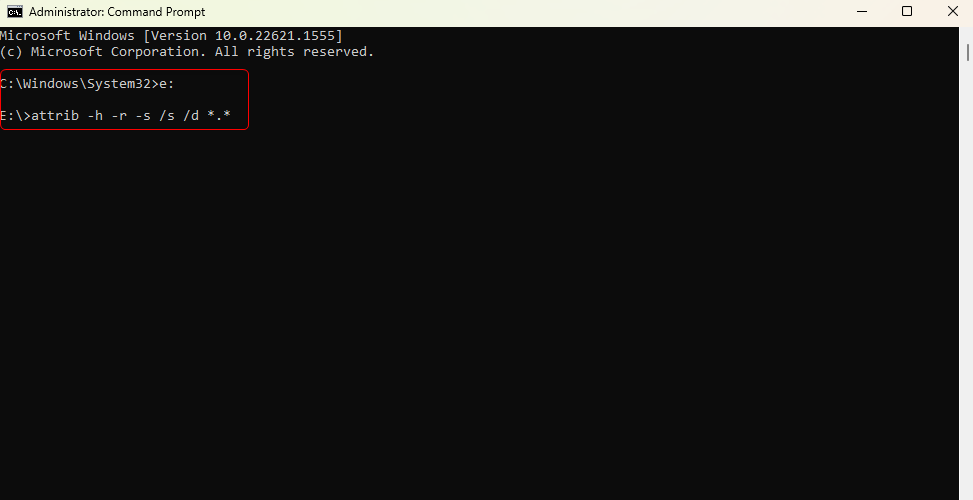
使用終端機取消隱藏文件(Mac OS)
- 將您的 SD 卡連接到電腦,前往「應用程式 > 實用工具 > 終端機」或按 Command+Space,輸入 Terminal 並按 Enter。
- 輸入以下指令以跳轉至您的 SD 卡,然後按 Enter:
defaults write com.apple.Finder AppleShowAllFiles true
這個動作會取消隱藏您 Mac 上的所有文件。
- 輸入
killall Finder,然後按 Enter。這將重啟「Finder」並讓更改顯示。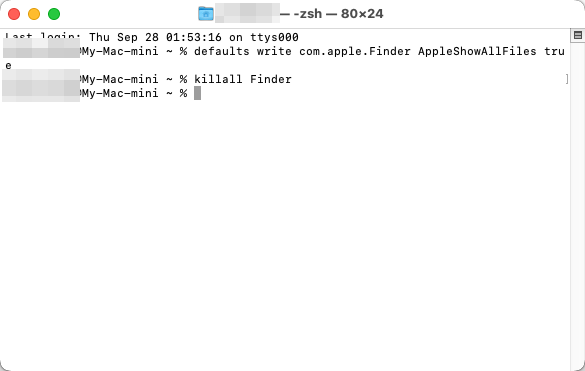
請注意,此方法的有效性將根據您的用戶權限而有所不同。有時,您可能會看到一條訊息說「權限被拒絕」不允許您成功地從 SD 卡中取消隱藏文件。
結論
知道如何從 SD 卡中恢復已刪除的文件不僅可以節省您的時間,還可以減少您的存儲設備丟失重要數據的風險。憑藉我們簡單易行的步驟,您擁有了自己安全恢復數據的方法。此外,這個過程即使在其他可移除儲存設備上也有類似的工作方式。
只要記住,成功恢復數據的關鍵是盡快恢復文件,並避免向 SD 卡寫入新數據,以防文件被覆蓋。
常見問題:
- 不正確地插入或拔出卡可能會導致損壞。卡不應該粗暴處理,您絕不應該強行將卡插入插槽。
- 文件系統損壞可能會損壞您的卡到無法恢復文件的地步。
- 隨著時間的推移,壞扇區可能會積聚,使得難以訪問卡上的數據。
- 格式錯誤或中斷格式化過程可能會損壞卡片。
- 始終有可能因為製造問題而得到一張有缺陷的卡片。
- 惡意軟體可能對存儲設備造成各種損害,SD卡也不例外。
- 將SD卡連接到安裝了Disk Drill的電腦上。
- 考慮使用軟件創建卡片的位元組級別備份,以在恢復過程中保護卡片免受進一步損壞。
- 啟動應用程式並從磁碟列表中選擇SD卡。
- 掃描卡片以尋找可以用Disk Drill恢復的檔案。
- 預覽可恢復的檔案並選擇您希望恢復的檔案。
- 執行恢復,將數據保存到新的位置避免檔案損壞。
 7 Data Recovery
7 Data Recovery 



